Eroarea C14A pe Snapchat: Cum să recâștigi accesul la contul tău
Întâlnirea cu codul de eroare C14A pe Snapchat te poate bloca complet din cont. Această eroare poate apărea neașteptat, chiar în timpul utilizării normale, cum ar fi la postarea unui Snap sau trimiterea unui mesaj, întrerupând brusc experiența ta pe platforma socială. Iată pașii pe care îi poți urma pentru a elimina această eroare și a-ți recupera accesul la contul Snapchat.
1. Depanare generală inițială
Ca în cazul oricărei aplicații care nu funcționează corect, primul pas este să închizi și să redeschizi aplicația sau să repornești telefonul. Aceste acțiuni simple pot remedia eventualele erori minore sau disfuncționalități ale aplicației sau ale sistemului de operare, care ar putea cauza eroarea. Dacă problema persistă, încearcă să actualizezi manual aplicația Snapchat. Este posibil ca dezvoltatorii să fi lansat o actualizare care rezolvă eroarea C14A.
Dacă erorile aplicației nu sunt cauza, verifică conexiunea la internet. Problemele de rețea pot fi un alt motiv pentru care te confrunți cu această eroare. De asemenea, verifică Downdetector pentru a te asigura că serviciile Snapchat funcționează corect și nu sunt în pană. Dacă este o problemă generală a serviciului, va trebui să aștepți până când Snapchat restabilește funcționalitatea.
2. Golirea memoriei cache a aplicației Snapchat
O memorie cache coruptă poate fi cauza erorii. O poți șterge din setările Snapchat pentru a vedea dacă problema se rezolvă. Pentru a face acest lucru, deschide Snapchat, atinge pictograma profilului tău din colțul din stânga sus și apoi pictograma roată (Setări) din colțul din dreapta sus.
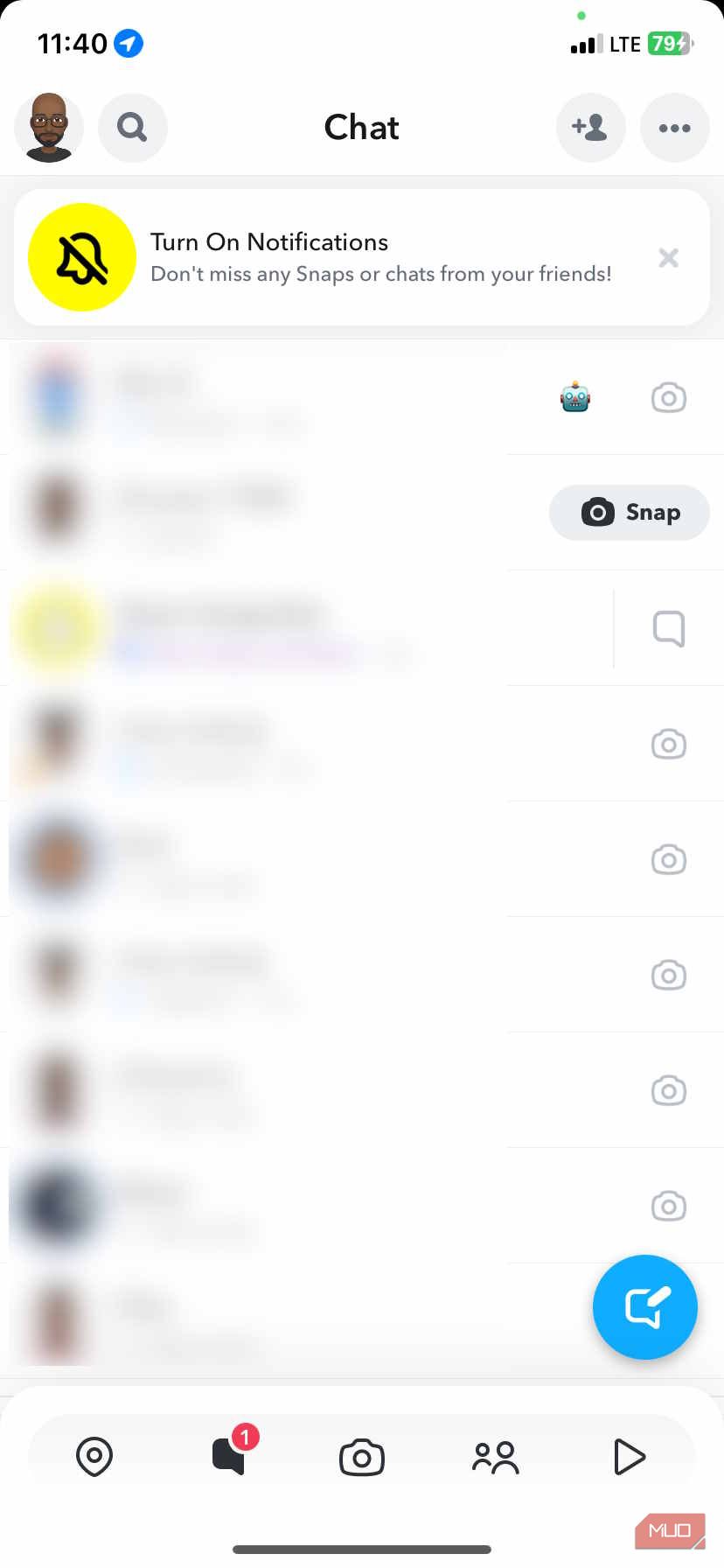
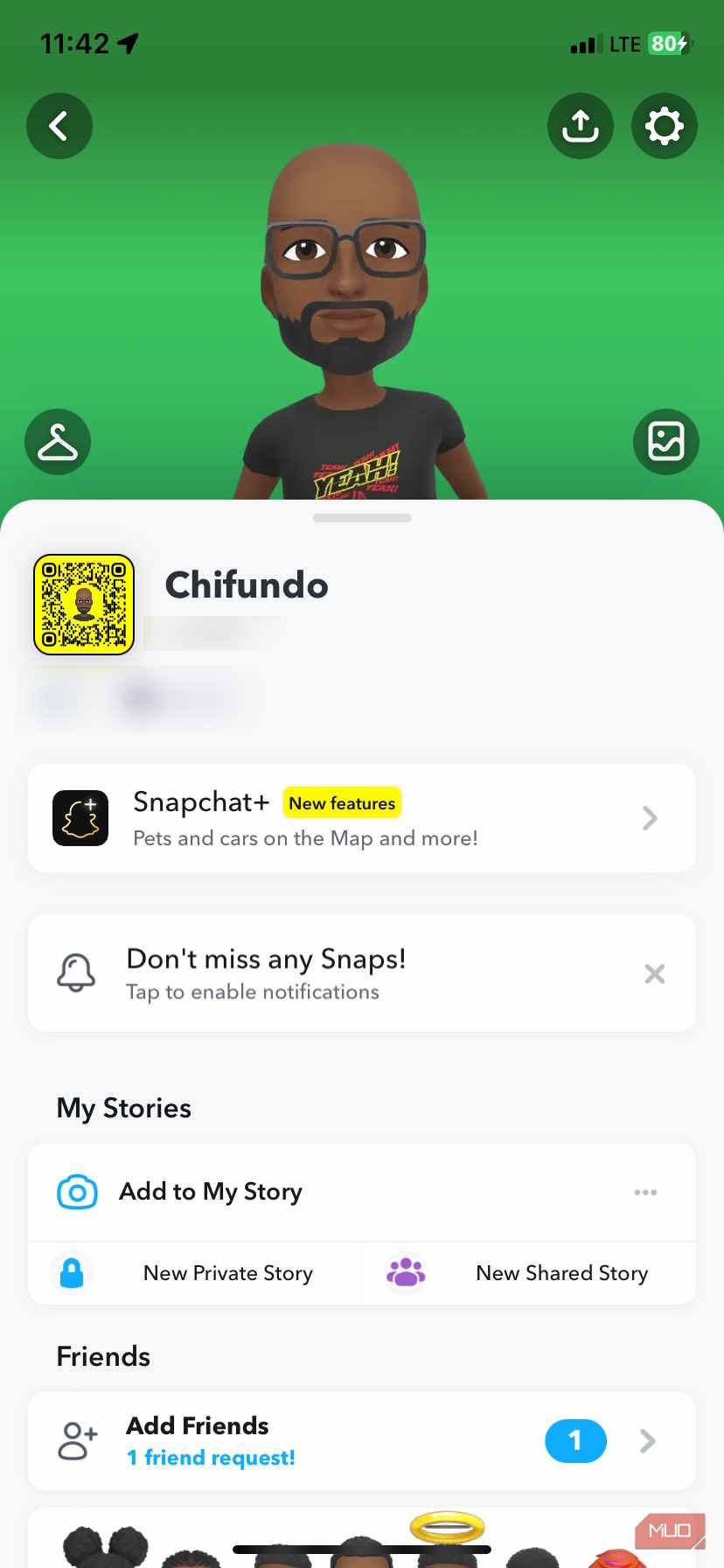
Pe iOS, derulează până la secțiunea „Comenzi de confidențialitate” și apasă „Șterge datele”. Apoi, apasă „Șterge memoria cache” din partea de jos a ecranului și confirmă acțiunea în fereastra pop-up apăsând „Șterge”.
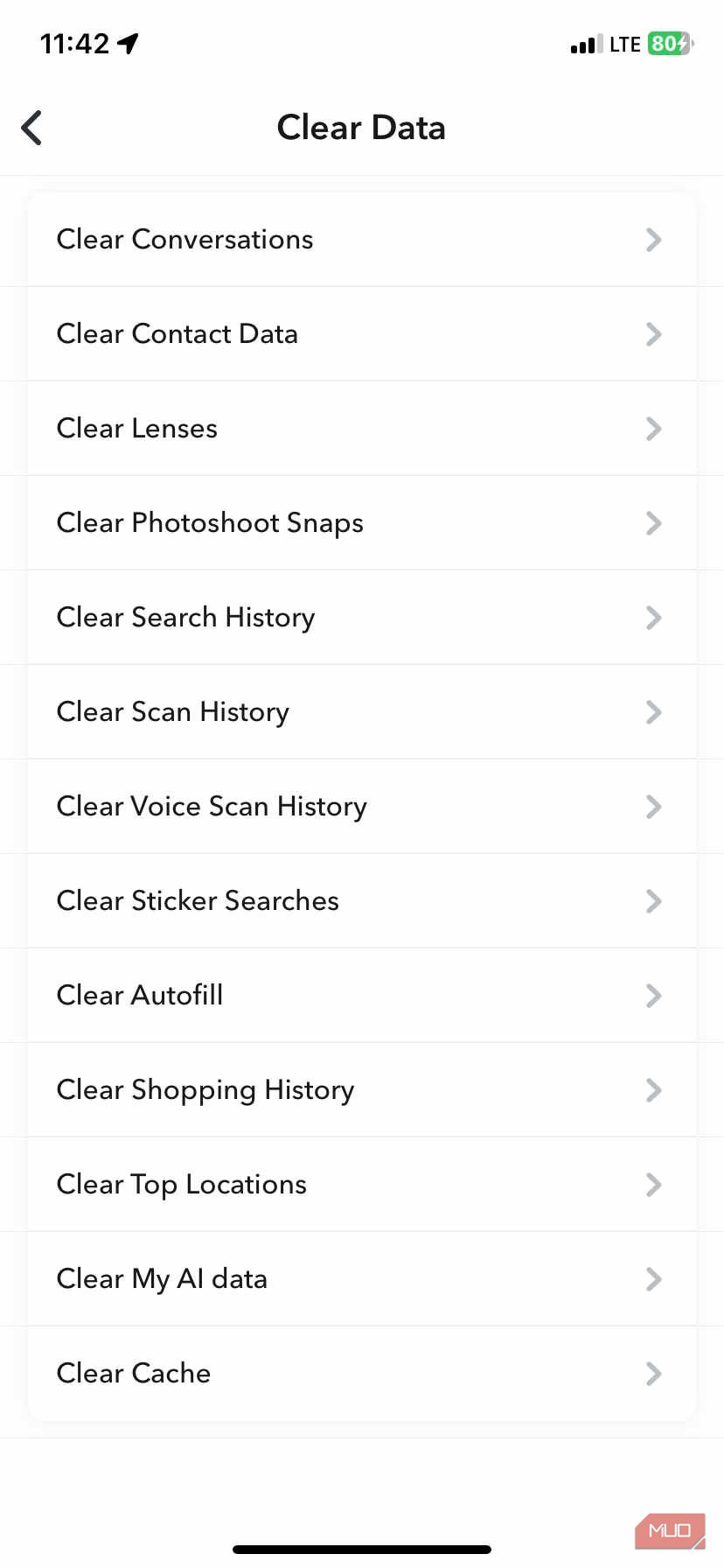
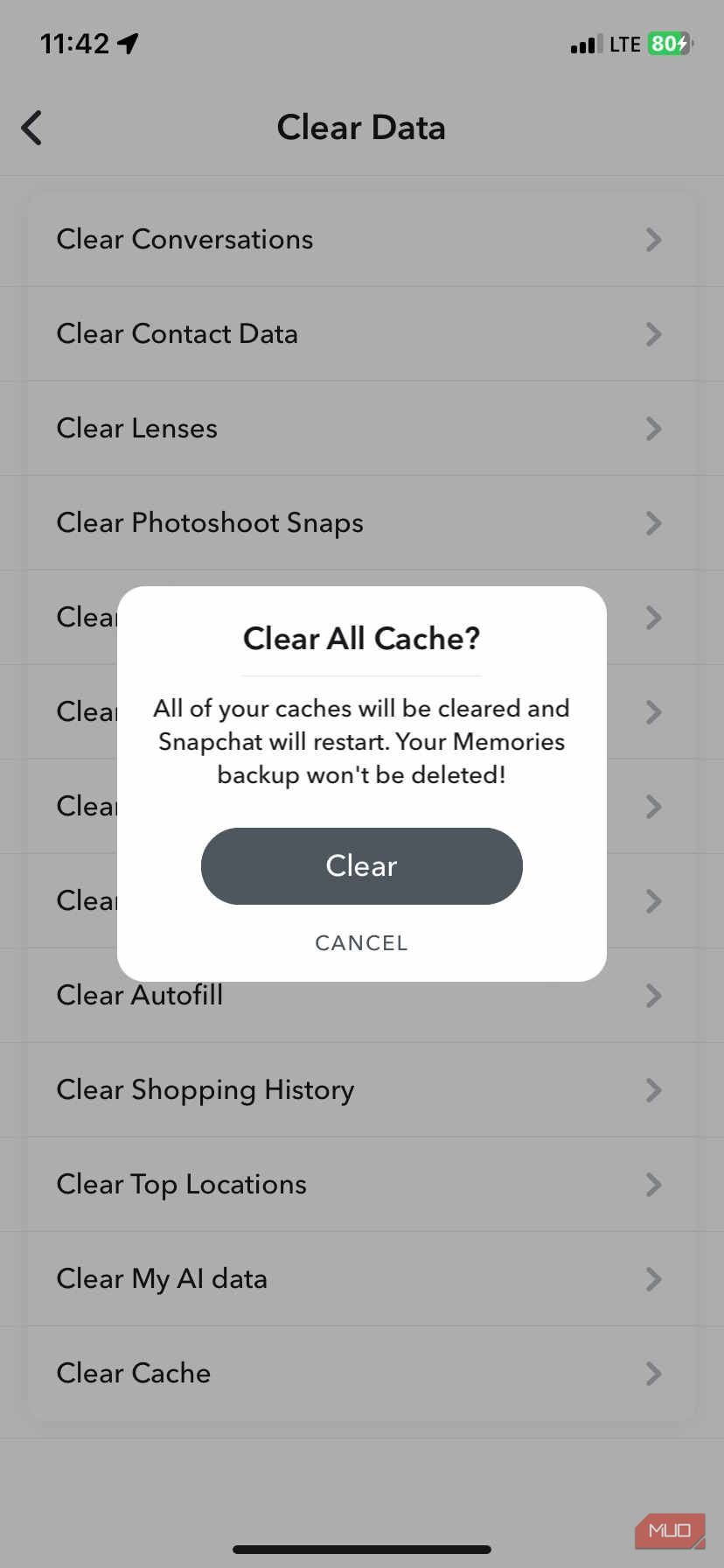
Dacă utilizezi un dispozitiv Android, derulează la secțiunea „Acțiuni cont” din pagina de setări și selectează „Șterge memoria cache”. În fereastra care apare, confirmă alegerea ta apăsând „Continuă”.
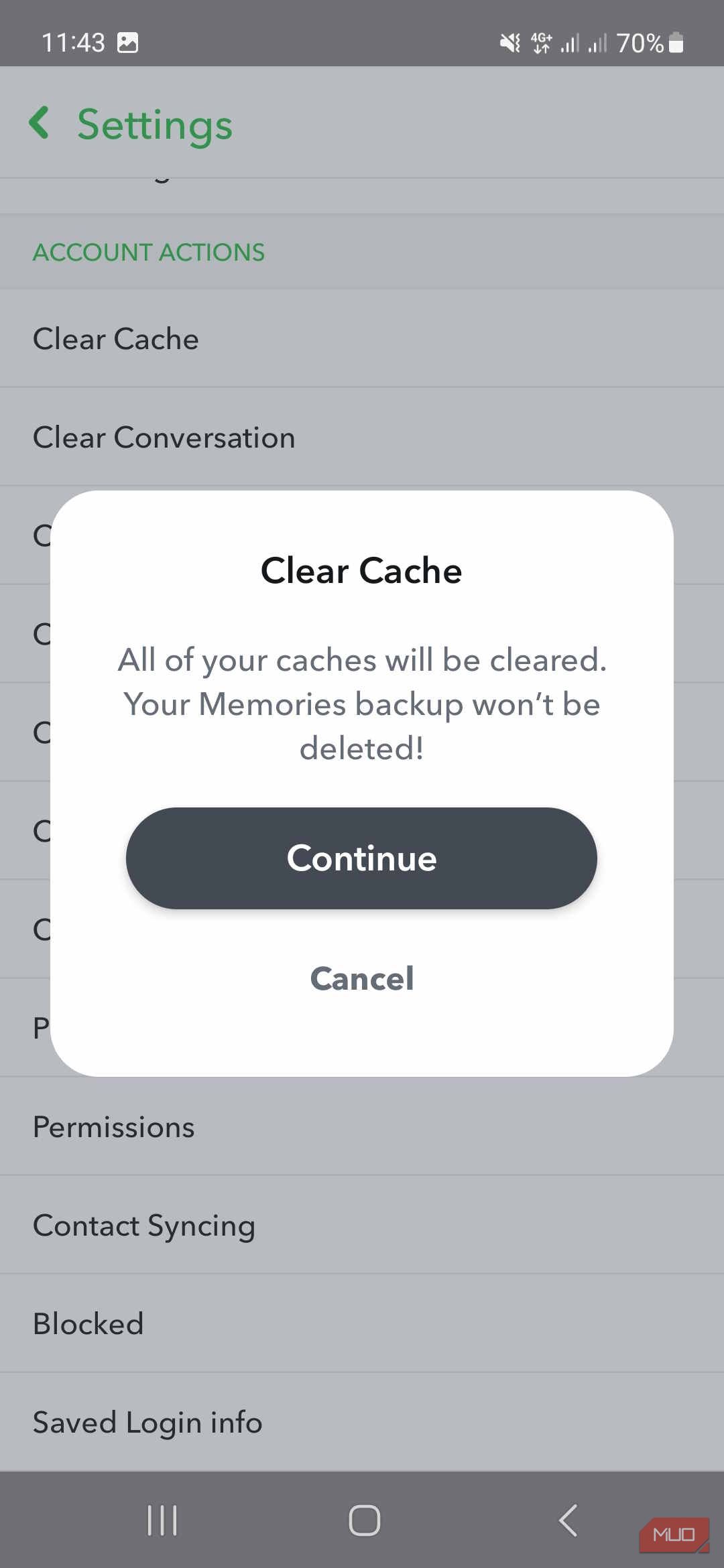
Acum, verifică dacă mai întâmpini eroarea C14A pe Snapchat.
3. Reinstalarea aplicației Snapchat
Dacă pașii de mai sus nu au rezolvat problema, este posibil să existe o problemă mai profundă cu aplicația Snapchat în sine. Pentru a elimina această posibilitate, dezinstalează și reinstalează aplicația. O reinstalare curată ar putea rezolva problema.
În cazul în care reinstalarea nu funcționează, trimite o solicitare de asistență pe pagina de asistență Snapchat. Pe această pagină, va trebui să specifici motivul solicitării, selectând opțiunile corespunzătoare. Apoi, introdu datele solicitate (numele de utilizator, adresa de email și o descriere detaliată a problemei) și apasă „Trimite”.
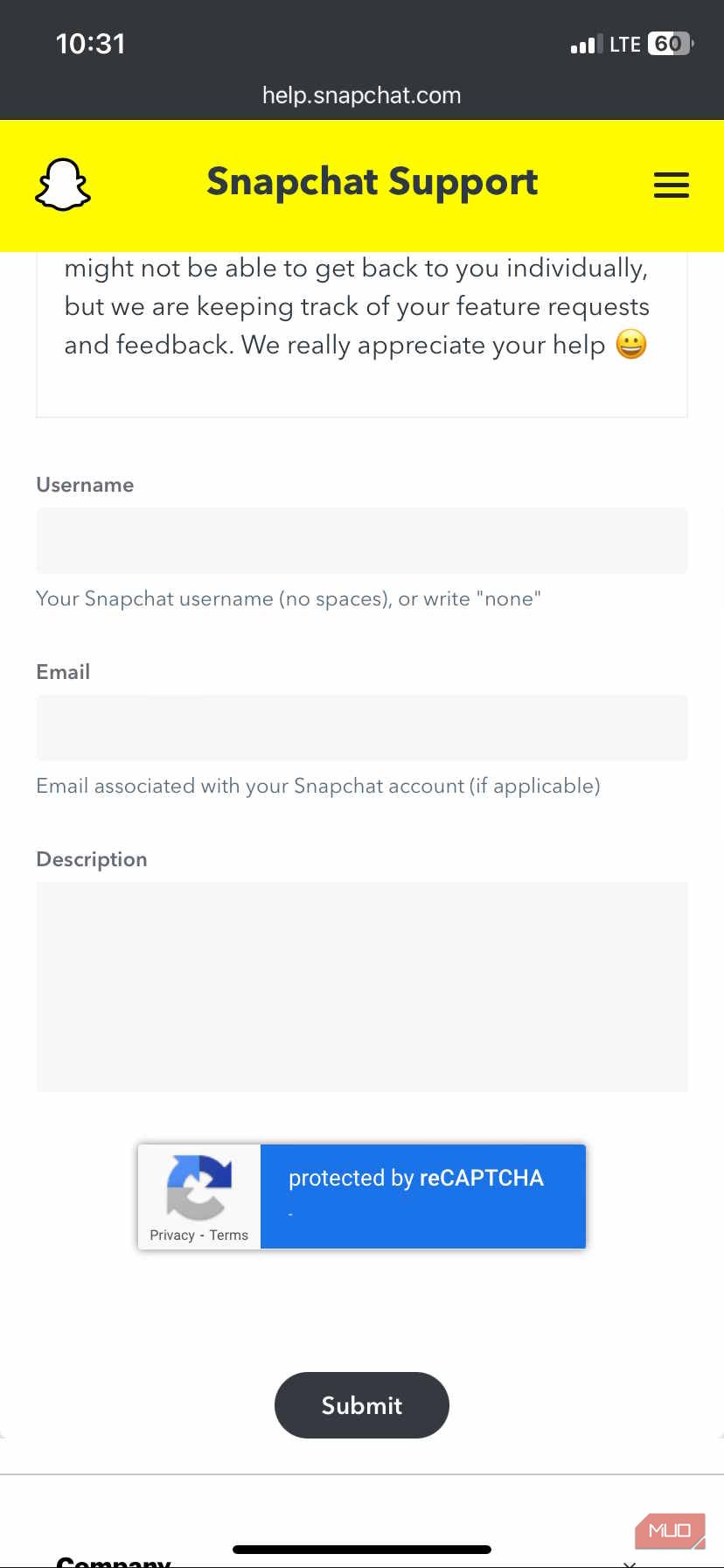
Așteaptă un răspuns din partea echipei de suport Snapchat. Contactarea asistenței poate fi utilă și în cazul în care ai pierdut un șir de mesaje (Snapstreak) din cauza erorii C14A, care a blocat accesul la contul tău.
Este frustrant să nu poți accesa contul Snapchat din cauza erorii C14A, mai ales dacă încerci să îți menții sau să îți crești scorul Snapchat, sau să întreții șiruri de mesaje.
Prin depanarea erorilor de funcționare, a problemelor de rețea, golirea memoriei cache și reinstalarea aplicației, există șanse mari să rezolvi codul de eroare C14A. Dacă toate aceste metode eșuează, contactarea asistenței Snapchat este o soluție viabilă.